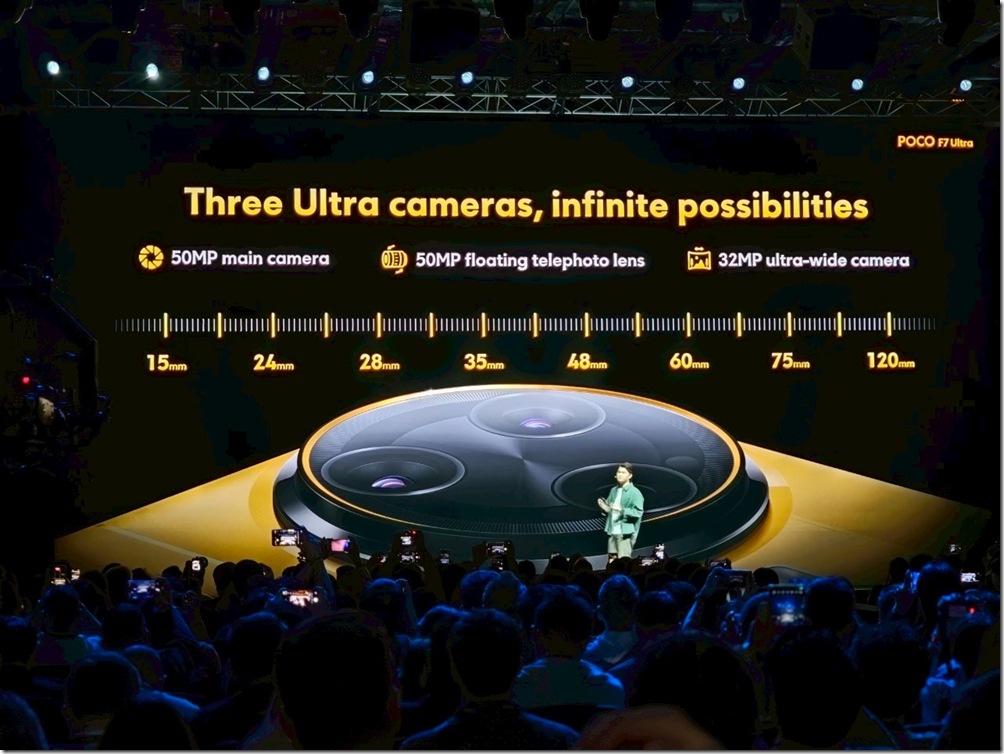Wisely對於螢幕校色這檔子事最龜毛的時期應該是在拍婚攝及商攝這個階段,雖然每個人的電腦螢幕色彩表現都不同,但如果牽涉到印刷及色彩分析的話,那麼像這次永準提供試用的『Datacolor Spyder5 Elite』就非常地重要了!
跟早期的它牌校色器不同的,就是它還滿方便操作設定,所以我找了個較空檔的午後時間,帶著自己的ASUS T300chi平板筆電到咖啡廳去調校,讓我可以較容易比較出調整後的色域範圍是否達到需求的標準。
Datacolor Spyder5Elite 頂尖組螢幕校色器特點:
◆互動式說明
◆自訂圖像檢視校正前後效果&全螢幕檢視
◆全新設計7色感光元件,精準度及色調回應大幅提升55%
◆多重螢幕及投影機校色
◆自訂Gamma、色溫
◆螢幕色域顯示及比較
◆進階螢幕分析,包含色準與評分
◆全球專業攝影愛好者一致的推薦
◆專業人士(專業攝影師、攝影工作室)適用
◆影片介紹&說明連結:https://youtu.be/XmodTytlQ0Y




產品的包裝盒滿小巧的,而打開之後可以看到校色器、說明書及軟體下載資訊卡,而比較需要特別注意的是盒底有組安裝序號,使用後會再出現另一組序號。



Spyder5很有質感,在側面還有個螺絲孔可用來鎖腳架校色投影機,在拆開背蓋之可以看到接觸螢幕的蜂巢孔,而背蓋可做長度距離調整令調色器平貼螢幕。

接下來,就是準備進行校色的動作~選擇這款ASUS T300Chi示範的原因,就是它除了是筆電之外也是可分離的平板,對於使用上較多元而且色彩需求也很大。^^




在輸入隨附軟體下載資訊卡上的網址之後,就可以進入官網進行校色軟體的下載,除了Windows之外也支援Mac平台,接著便是將電腦與校色器做好USB連結進行認證;在輸入盒裝裡的序號後,電腦螢幕與認證信會有新的註冊碼出現。




校色軟體本身為中文介面,所以相當地簡單清楚好用,並且每個區塊都有介紹說明。在選擇好校色的螢幕類型之後,將校色器放置入螢幕指定位置,如果無法完整平貼的話,建議讓螢幕略後傾以固定。
接著,就會看到螢幕的校色會在整個畫面中進行,而非只是單一小區塊位置喲!




校色之後的結果可以做好儲存,讓使用者在不同的環境下再進行校色及提取使用,而軟體本身也提供了校色前後的差異對照選項,看起來真的有些差異呢。

使用者也可依照自己的需求做自定調整,做細項的設定使用。


最後的設定檔概述會說明調校之後的各項參數的結果;當中的白點就指色溫選項,而這次調出的sRGB因為是新機之故,所以有100%的調整率出現。


對使用者來說Spyder5的精密螢幕校準,是達到我們一般肉眼較無法仔細辨別的色彩做參數式的調校;其精細的程度,可讓使用者自訂GAMMA、色溫與進階螢幕分析,以達到螢幕最佳化及需求化的標準境界。


最後對照調校前(上)後(後)的圖片,可以明顯的出色彩與細節都變清楚許多,校色後的精準度相當地好,而且可以看出色彩的對比與偏差,以及層次細節都得到很棒的結果~以一個不到萬元的產品,能得到專業的出色結果,真的是相當超值呢!
※Datacolor Spyder5 Elite 官網介紹:
http://www.spyder-datacolor.com.tw/uj3-new/product/spyder5elite.html
※Datacolor Spyder5 Elite 賣場連結:
http://24h.pchome.com.tw/prod/DSAB0V-A90062MK3